点击查看:u大师u盘启动盘制作工具专业版V4.2
点击查看:u大师u盘启动盘制作工具专业版V4.1
点击查看:u大师u盘启动盘制作工具专业版V4.0
点击查看:u大师u盘启动盘制作教程 详细图解步骤教你怎么装统(Win7PE精简版)
点击查看:u大师u盘启动盘制作教程 详细图解步骤教你怎么装系统(老机版)
点击查看:u大师u盘启动盘制作教程 详细图解步骤教你怎么装系统(Win03PE增强版)
点击查看:u大师U盘启动盘制作教程 详细图解步骤教你怎么装系统(超微版)
昨天有位使用明基品牌台式机的读者问小编,如何设置u大师u盘启动盘制作工具为明基品牌台式机的启动u盘?其实步骤很简单,只需要弄清楚明基台式机的快速启动即可,而设置u大师u盘启动盘制作工具为明基品牌台式机的启动u盘按键是:F8。
1.打开明基台式机的电源,然后狂按F8:
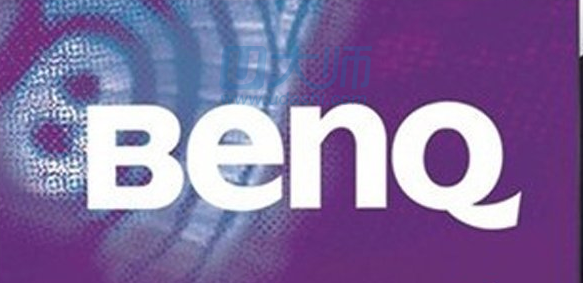
2.然后出现如下图所示界面,选择USB:KINGSTON DATATRAVELER(中文为u盘):
HDD:PM-ST3320418AS为硬盘;
CD/DVD:SM-TSSTCORPCD/DVDW TS-H6为光驱;
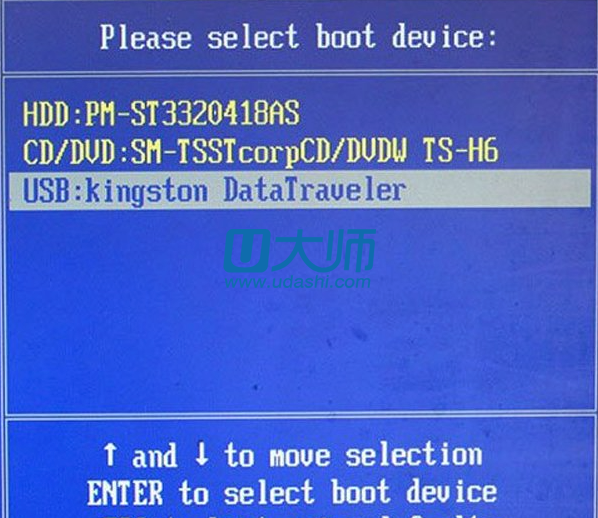
3.后就进入到了u大师u盘启动盘制作工具的主界面了:
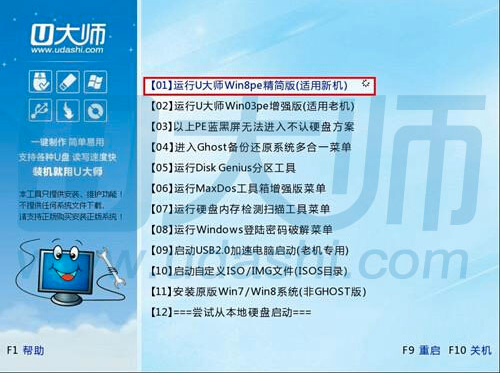
读者朋友如果还有什么问题或者建议,可以到u大师u盘启动盘制作工具的官网:www.down123.ren 咨询下客服。
———————————————————————————————————————————————————————————————
品牌笔记本设置:
联想笔记本F12
宏基笔记本F12
华硕笔记本ESC
惠普笔记本F9
联想ThinkpadF12
戴尔笔记本F12
神舟笔记本F12
东芝笔记本F12
三星笔记本F12
IBM笔记本F12
富士通笔记本F12
海尔笔记本F12
方正笔记本F12
清华同方笔记本F12
微星笔记本F11
明基笔记本F9
技嘉笔记本F12
索尼笔记本ESC
苹果笔记本长按“option”键。

网友评论